制表位是个office办公软件中不可缺少的功能之一,我们通过它可以很好的进行对齐,毕竟光靠眼力去看是不合理的方法。下面,我来介绍PowerPoint2013中制表位的设置方法。
①我们启动PowerPoint2013,单击菜单栏--开始--段落,点击下图所示的红色方框标记处。
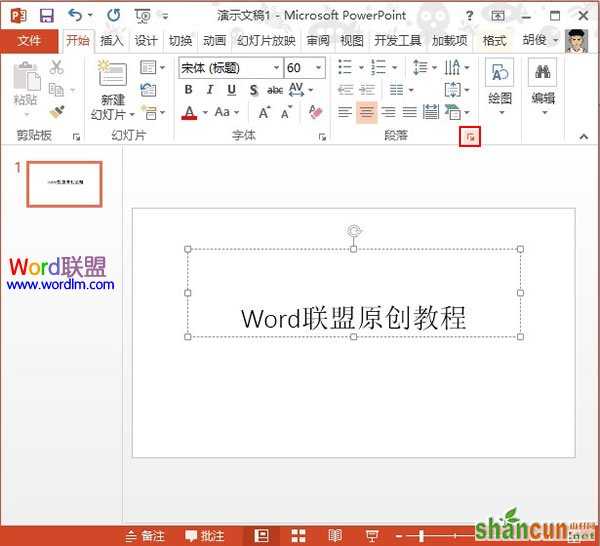
②我们在缩进和间距标签中单击制表位选项。

③然后我们设置制表位的位置,自己输入高度。

④单击设置按钮,即可,如果出错,清除重新输入。
注:更多精彩教程请关注山村电脑教程栏目,山村办公群:185219299欢迎你的加入
制表位是个office办公软件中不可缺少的功能之一,我们通过它可以很好的进行对齐,毕竟光靠眼力去看是不合理的方法。下面,我来介绍PowerPoint2013中制表位的设置方法。
①我们启动PowerPoint2013,单击菜单栏--开始--段落,点击下图所示的红色方框标记处。
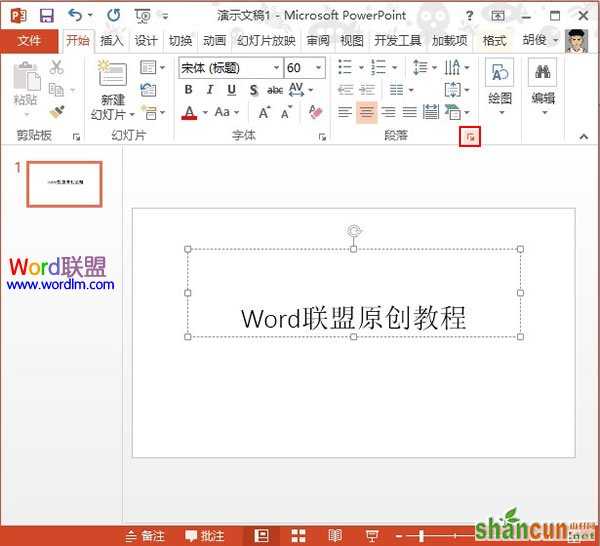
②我们在缩进和间距标签中单击制表位选项。

③然后我们设置制表位的位置,自己输入高度。

④单击设置按钮,即可,如果出错,清除重新输入。
注:更多精彩教程请关注山村电脑教程栏目,山村办公群:185219299欢迎你的加入

手机看新闻
微信扫描关注